 Accueil
>
Liste des meilleurs logiciels PDF
> La meilleure alternative à eSign AAR
Accueil
>
Liste des meilleurs logiciels PDF
> La meilleure alternative à eSign AAR
Avez-vous entendu parler de eSign AAR ? Comme son nom l'indique, il s'agit d'un outil de signature électronique. Il permet de signer des documents sans les imprimer. Mais comment l'utiliser ? Plus important encore, qui peut utiliser cet eSign AAR ? Vous pouvez les découvrir dans cet article. En prime, nous vous apprendrons également à utiliser le puissant outil eSign de Wondershare PDFelement. Il s'agit d'une excellente alternative à AAR eSign.

Partie 1. Qu'est-ce que AAR eSign ?
AAR eSign est un programme d'Arizona Realtors®. Il permet aux membres d'Arizona Realtors® de signer des documents numériques à l'aide d'un logiciel. Les transactions immobilières s'en trouvent simplifiées. En outre, il garantit des signatures légalement reconnues pour les contrats, les accords et d'autres documents dans le secteur de l'immobilier.
Depuis mars 2021, le plan gratuit de cet outil permet aux utilisateurs de bénéficier de 5 sessions de signature gratuites. Par conséquent, si vous devez signer plus de 5 documents ou si un document nécessite plus d'un signataire, vous devez passer à une formule payante.
Ce changement est dû au fait que l'AAR a lancé son propre outil de signature électronique, Authentisign. Cette fonction est intégrée dans leur outil de formulaires, de sorte que l'achat d'AAR eSign n'est plus un investissement judicieux.
Toutefois, les membres peuvent utiliser AAR eSign s'ils le souhaitent. Voici un guide d'utilisation.
Partie 1.1 Configuration de AAR eSign
- Voir le Site web de l'AAR eSign.
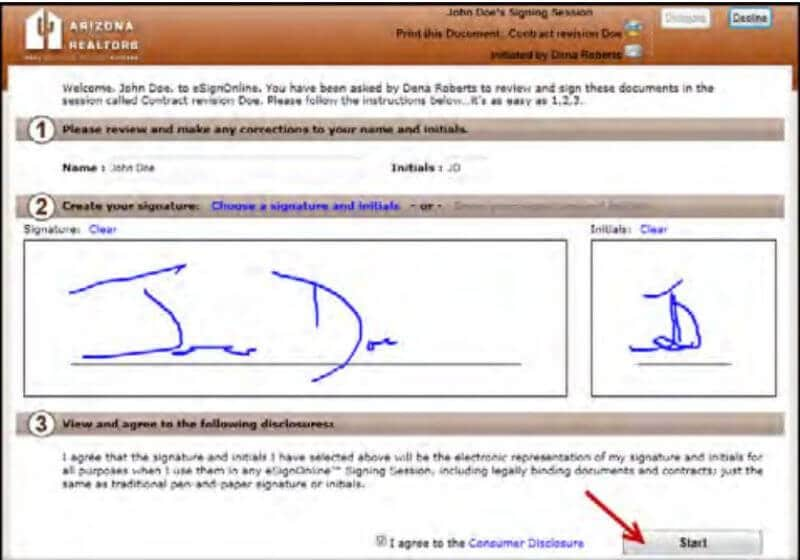
- Connectez-vous à votre compte. Utilisez comme nom d'utilisateur l'adresse électronique que vous avez enregistrée auprès de votre chambre immobilière locale (Board of Realtors®). Le mot de passe est votre NRDS# à 9 chiffres.
- Allez sur la page web de l'outil AAR eSign.
- Cliquez sur le lien de téléchargement approprié pour installer le pilote d'impression eSign.
Partie 1.2. Envoi de documents à AAR eSign à partir de zipForm® 6 Standard
Un autre outil utilisé par les membres est le zipForm® 6 Standard. C'est l'outil que vous devez utiliser pour envoyer les documents que vous devez signer à AAR eSign. Pour ce faire, suivez les étapes suivantes :
- Ouvrez votre transaction zipForm®. Cliquez Fichier > Imprimer > sélectionnez les documents à signer. Les documents doivent comporter un code QR dans le coin inférieur droit.
- Choisissez eSign Printer comme votre imprimante > Cliquez sur Imprimer.
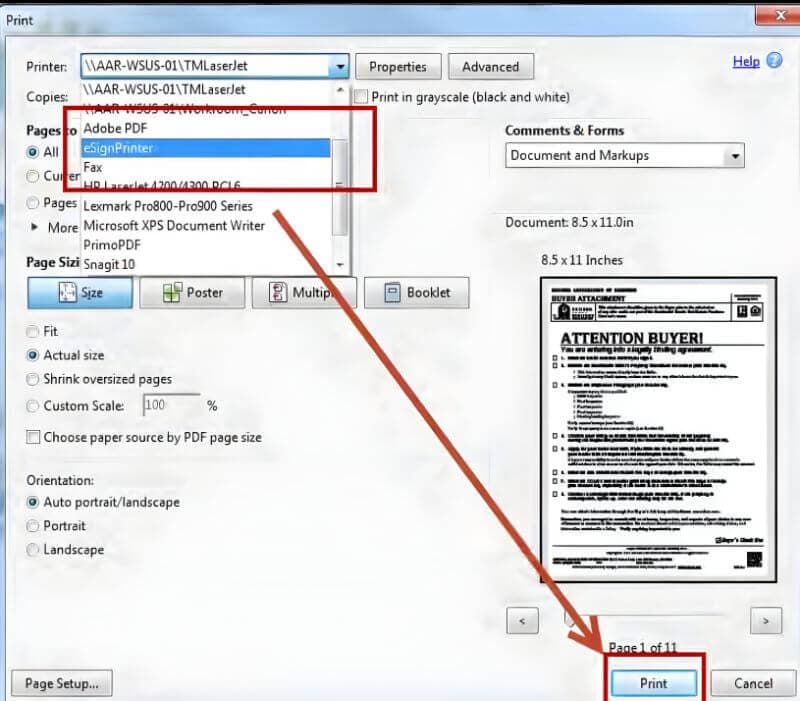
- Un message de confirmation indiquant que votre document a été envoyé à eSign AAR s'affiche. Cliquez OK.
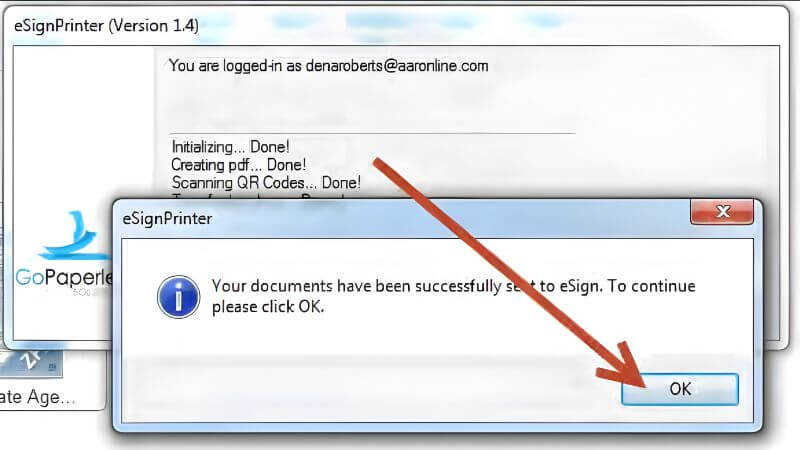
Partie 1.3. Configuration d'une session de signature dans AAR eSign
- Une nouvelle fenêtre de navigateur s'ouvre. Saisissez les informations requises. N'oubliez pas de cocher la case M'inclure en tant que signataire si vous avez besoin de signer le document.
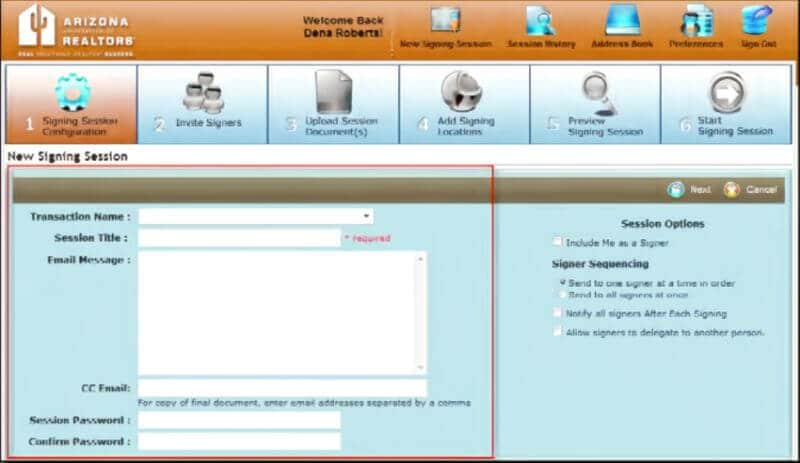
- Cliquez Suivant.
- Cliquez sur le bouton Ajouter un nouveau pour ajouter un signataire. Saisissez leur prénom, leur nom et leur adresse électronique, puis cliquez sur la coche.
- Quand vous avez ajouté tous les signataires, cliquez sur Suivant.
- Dans l'écran suivant, ajoutez les signataires corrects pour chaque rôle répertorié. Cliquez sur Appliquer les signataires à tous les modèles > Suivant.
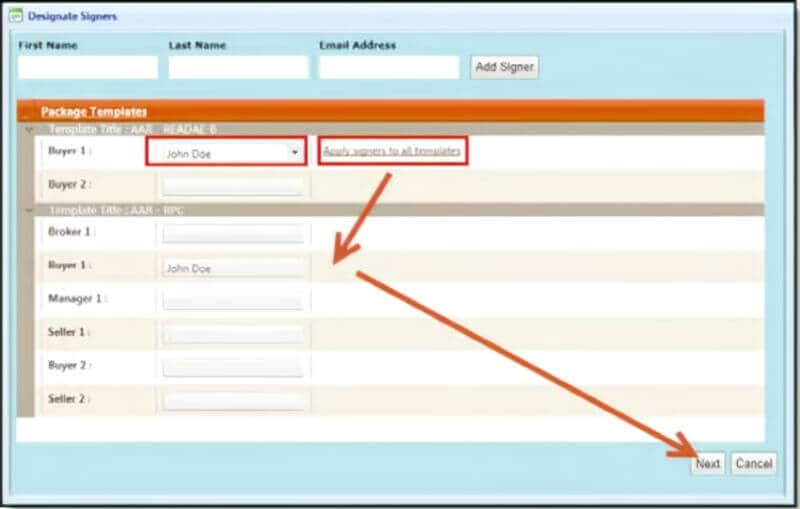
- Une fenêtre contextuelle apparaît. Cliquez OK.
- Dans l'écran suivant, ajoutez les champs du formulaire.

- Cliquez Suivant.
- Cliquez sur Terminer. Une demande de signature du document sera envoyée à tous les signataires que vous avez ajoutés.
Partie 1.4. Le processus de signature dans eSign AAR
- Tous les signataires, y compris vous-même si vous vous êtes inscrit, recevront un courrier électronique. Ouvrez-le et cliquez sur le lien Cliquez ici pour signer ce document.
- Un nouveau navigateur Internet apparaît. Sélectionnez l'une des signatures prédéfinies ou créez la vôtre.
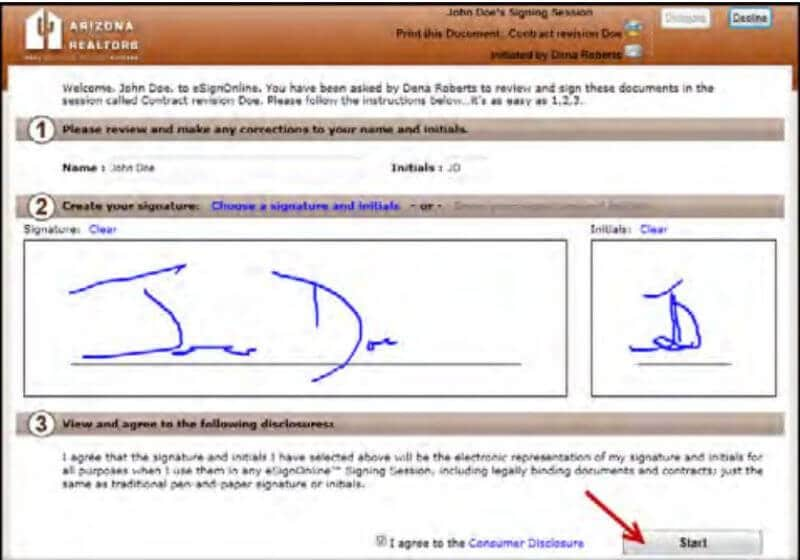
- Acceptez la divulgation client > cliquez sur Démarrer.
- Vous serez dirigé vers les champs de formulaire que vous devez signer. Cliquez dessus pour les remplir.
- Cliquez sur Terminé une fois que vous avez signé tous les champs requis.
- Cliquez sur Oui.
Partie 2. Wondershare PDFelement : Une alternative étonnante à eSign AAR
Comme vous pouvez le constater, AAR eSign est un outil utile. Cependant, le processus comporte de nombreuses étapes et vous devez passer d'une application à l'autre. En outre, il est réservé aux membres d'Arizona Realtors®, ce qui n'est peut-être pas le cas pour vous. Vous êtes donc peut-être à la recherche d'une alternative. Nous recommandons Wondershare PDFelement. Sa nouvelle fonction eSign est l'une des meilleures du marché.
Wondershare PDFelement vous permet de signer des documents avec des signatures manuscrites. Si vous voulez plus de sécurité, vous pouvez utiliser des signatures numériques certifiées conformes aux normes. De plus, comme pour eSign AAR, vous pouvez utiliser Wondershare PDFelement pour collecter des signatures. Vous pouvez envoyer des demandes à plusieurs personnes et en suivre l'évolution.
 100% sécurité garantie
100% sécurité garantie  100% sécurité garantie
100% sécurité garantie  100% sécurité garantie
100% sécurité garantie  100% sécurité garantie
100% sécurité garantie Voici un tutoriel sur l'utilisation de cet outil extraordinaire :
Partie 2.1 Comment demander des signatures avec eSign La meilleure alternative de l'AAR : Wondershare PDFelement
- Ouvrez le PDF qui nécessite la signature d'autres personnes avec Wondershare PDFelement.
- Cliquez sur Protéger > Demander une signature électronique.

- Recherchez le champ "Ajouter des destinataires" dans la fenêtre qui s'ouvre. Ajoutez les adresses électroniques des signataires. Notez que l'ordre est important puisqu'il détermine également les ordres de signature. Ne vous inquiétez pas. Vous pouvez les faire glisser et les déposer pour les réorganiser.

- Supposons que vous deviez également signer le document. Vous pouvez choisir de le signer en premier ou en dernier. Selon votre choix, cochez la case Ajouter moi le premier ou Ajouter moi le dernier.
- Définissez la fréquence des mises à jour et l'ordre d'envoi. Cliquez sur Suivant lorsque vous avez terminé.
- Faites glisser et déposez les champs essentiels du formulaire dans les zones appropriées.

- Cliquez Envoyer.
Vous pouvez suivre la progression en utilisant l'onglet Accord de Wondershare PDFelement.
Partie 2.2 Comment signer des documents à l'aide de Wondershare PDFelement : eSign La meilleure alternative de l'AAR.
Wondershare PDFelement vous permet de signer rapidement les documents qui nécessitent votre signature. Il offre deux méthodes, ce qui lui confère une commodité inégalée. Vous pouvez signer en utilisant l'application de bureau ou en vous déplaçant en utilisant le lien du courrier électronique.
Nous vous apprendrons à signer en utilisant les deux méthodes :
Méthode 1. Signature de documents à l'aide de l'application de bureau Wondershare PDFelement
- Lancez Wondershare PDFelement.
- Cliquez sur Accord. Assurez-vous d'être connecté pour trouver cet onglet.
- Recherchez un accord intitulé "En attente de signature". Double-cliquez dessus.
 100% sécurité garantie
100% sécurité garantie  100% sécurité garantie
100% sécurité garantie  100% sécurité garantie
100% sécurité garantie  100% sécurité garantie
100% sécurité garantie 
- Le document s'ouvrira dans PDFelement. Cliquez sur la balise Signer. Vous serez dirigé vers les champs du formulaire que vous devez signer.

- Cliquez sur le champ Signature et sélectionnez la manière dont vous souhaitez saisir votre signature. Vous pouvez taper votre nom ou vos initiales, dessiner votre signature ou utiliser une image.

- Cliquez OK.
- Une notification s'affiche en bas de votre écran. Cliquez sur Cliquez pour signer > Suivant.
 100% sécurité garantie
100% sécurité garantie  100% sécurité garantie
100% sécurité garantie  100% sécurité garantie
100% sécurité garantie  100% sécurité garantie
100% sécurité garantie 
Méthode 2. Signature de documents à l'aide d'un lien électronique
- Supposons que quelqu'un vous envoie une demande de signature. Vous recevrez une notification par courrier électronique. Ouvrez l'e-mail et cliquez sur Signer le document.

- Cocher la case "J'accepte le CLUF et la protection de la vie privée pour l'utilisation de documents et de signatures électroniques" >cliquer Continuez.

- Le document s'ouvre. Cliquez sur les champs de signature que vous devez signer. Saisissez votre signature.
 100% sécurité garantie
100% sécurité garantie  100% sécurité garantie
100% sécurité garantie  100% sécurité garantie
100% sécurité garantie  100% sécurité garantie
100% sécurité garantie 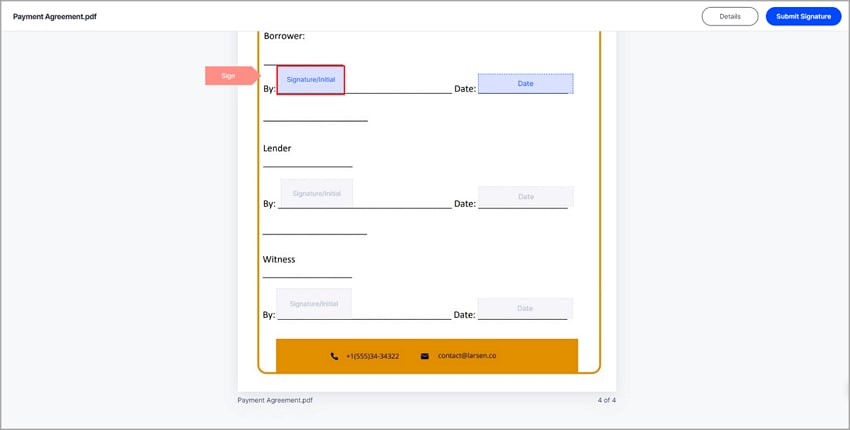
- Pour les nouveaux utilisateurs, vous devez d'abord créer une signature. Vous pouvez taper votre nom et appliquer des polices et des couleurs. Vous pouvez également dessiner votre signature ou en télécharger une image. Cliquez sur Enregistrer.

- Cliquez sur Télécharger. Vous pouvez télécharger trois versions différentes. Choisissez celui que vous préférez.

Vous avez ainsi signé avec succès le PDF à l'aide du lien de messagerie. Cette méthode est incroyablement pratique car elle permet de signer des documents à l'aide de n'importe quel appareil.
Partie 3. FAQ
Voici quelques questions fréquemment posées sur eSign AAR.
Q1. eSign AAR est-il légalement reconnu ?
La reconnaissance juridique de AAR eSign dépend de la juridiction spécifique et des lois applicables régissant les signatures électroniques. Dans de nombreuses régions, les signatures électroniques facilitées par AAR eSign sont légalement reconnues pour un large éventail de transactions.
Q2. Qui a accès à eSign AAR ?
L'accès à eSign AAR est généralement accordé aux personnes ou aux organisations qui s'abonnent au service ou l'achètent. En d'autres termes, l'outil est accessible aux membres d'Arizona Realtors®. Si ce n'est pas le cas, vous devez trouver un autre outil de signature électronique. Heureusement, vous avez d'excellentes options, comme Wondershare PDFelement.
Q3. Quels types de documents peuvent être signés à l'aide d'eSign AAR ?
L'outil eSign AAR est utilisé par les Arizona Realtors®. Vous pouvez donc l'utiliser pour signer des accords, des contrats ou d'autres documents dans le secteur de l'immobilier.
Q4. L'utilisation d'eSign AAR est-elle payante ?
Depuis le 1er mars 2021, les membres ne peuvent signer que 5 documents avec le plan gratuit. Si vous souhaitez signer davantage de documents à l'aide de cet outil, vous devez souscrire à l'offre payante, qui débute à 99 $ par mois.
Conclusion
Les membres d'Arizona Realtors® peuvent utiliser eSign AAR pour signer des documents numériquement. Le groupe a également lancé une application eSign qui s'intègre mieux aux outils qu'il utilise. Mais pour utiliser ces outils, il faut être membre. Pour ceux qui ne le sont pas, ne vous inquiétez pas. Wondershare PDFelement vous offre une excellente option. Il est facile à utiliser, puissant et riche en fonctionnalités. Vous pouvez signer ou recueillir des signatures à l'aide de cet outil. Et c'est l'une des solutions PDF les plus respectées. Cela dit, vous ne pouvez pas vous tromper avec Wondershare PDFelement.
Téléchargement gratuit ou Acheter PDFelement
Téléchargement gratuit ou Acheter PDFelement
Articles connexes
- Augmentez votre productivité : Les 15 meilleures applications d'étude pour PC
- Étudier plus intelligemment, pas plus durement : Les 12 meilleures applications pour les études
- Modèle de carte de visite pour l'impression : Instructions et meilleur outil à utiliser
- ABBYY Business Card Reader pour une gestion efficace des cartes de visite
- Dites adieu à la paperasse : Comment signer des contrats par voie électronique en toute simplicité
 100% sécurisé |
100% sécurisé |




Clara Durand
staff Editor